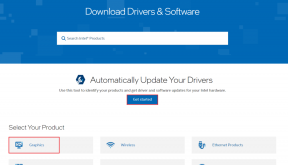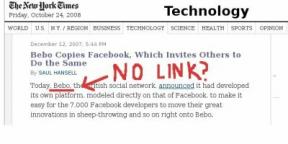Brzo pronađite stare e-poruke u MS Outlooku pomoću grupa e-pošte
Miscelanea / / February 15, 2022
Dok smo na poslu, e-poruke obično oduzimaju puno vremena. A jedan od razloga je što ne znamo trikove brzog pregledavanja e-pošte. Na primjer, kada je u pitanju izvlačenje starog e-maila, obično se prvi počnemo pomicati. Teško učinkovit način za pronalaženje starih e-poruka. Uglavnom govorim o korištenju MS Outlook (jer to je ono što većina nas koristi na poslu) i povezane značajke.
Prethodno smo vam govorili o pregledavanje priloga u oknu za čitanje. Pa, to je jedan od načina da zgrabe e-poštu za vrat. Ali danas ćemo razgovarati o gledanju e-pošte u grupama i vidjeti kako vam to može dodatno pomoći u brzom pronalaženju starih e-poruka.
Cool savjet: Možda biste željeli naučiti kako aktivirati i prilagoditi okno za čitanje, navigacijsko okno i traku zadataka. Evo GT-ovog vodiča na tome.
Koraci za pregled e-pošte u grupama
Glavna prednost ovog trika je da stvarno pomaže i ubrzava proces izvlačenja starih e-poruka u trenutku potrebe.
Korak 1: Prvo, morate se uvjeriti u to Prikaži u grupama značajka je aktivirana na vašem sučelju. Dakle, navigirajte do
Pogled -> Rasporedi po i provjerite isto.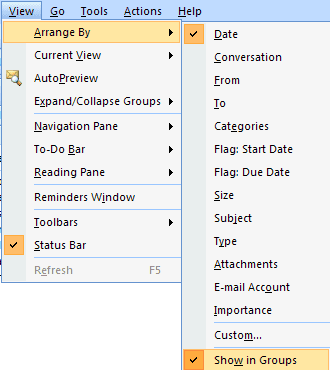
Kada označite Prikaži u grupama kao uključeno, e-poruke su prema zadanim postavkama raspoređene u grupe od Datum (Danas, jučer, prošli tjedan i tako dalje). Ovaj raspored služi kao pristojno razgraničenje.
Korak 2: Ako vam se ne sviđa zadano ili želite promijeniti pravilo grupiranja, trebate kliknuti desnom tipkom miša na zaglavlje okna s porukama gdje piše Aranžirao… Zatim možete odabrati kriterije nove kriterije za grupiranje.
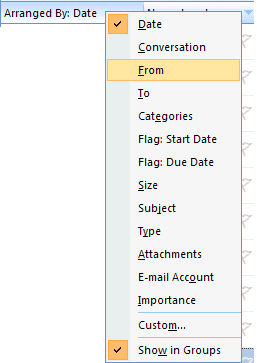
Imajte na umu da se pravilo primjenjuje samo na trenutno odabranu mapu. Uglavnom grupiram po Iz klauzulu kada trebam prethodnu poruku.
3. korak: Ako imate dugačak popis kontakata i određeni broj poruka za svaki od njih, potreban vam je brz način da dođete do toga. Ovaj put desnom tipkom miša kliknite zaglavlje grupe i recite Sažmi sve.
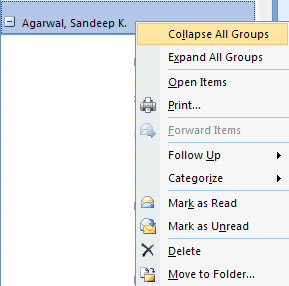
4. korak: Kada to učinite, sve grupe će sažeti popis poruka koje drže. Kliknite na znak plus za potrebnu nit i sve poruke unutar te grupe bit će dostupne na prvi pogled.
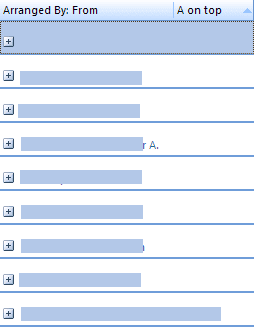
Druge opcije grupiranja koje smatram korisnima i koje su mi često potrebne su Za, Predmet, Kategorije i Važnost. Možete pronaći svoje ili stvoriti prilagođeni prikaz tako što ćete otići na Pogled -> Rasporedi po -> Prilagođeno.
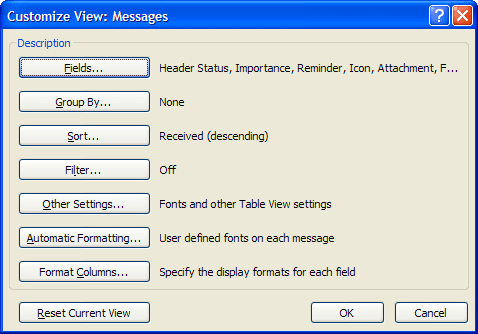
Zaključak
Gore objašnjeni koraci samo su pokušaj korištenja i iskorištavanja dostupnih značajki MS Outlooka. Pratim ih u svom svakodnevnom životu. Pokušajte i možda ćete dobiti nekoliko sekundi svaki dan. Čak i to uvelike čini vaš radni život boljim, zar ne?
Posljednje ažurirano 3. veljače 2022
Gornji članak može sadržavati partnerske veze koje pomažu u podršci Guiding Tech. Međutim, to ne utječe na naš urednički integritet. Sadržaj ostaje nepristran i autentičan.